[LCD 모니터] ASUS OLED 모니터 보호 메커니즘 및 보증 서비스
더 자세한 지침을 확인하려면 아래 ASUS YouTube 비디오 링크를 클릭하여 ASUS OLED 모니터를 보호하는 방법에 대해 자세히 알아보세요.
https://www.youtube.com/watch?v=2IUOA4NvNcY
ASUS OLED 모니터에는 OLED 디스플레이를 보호하는 것으로 입증된 OLED 화면 보호 메커니즘이 함께 제공됩니다. 정적인 고대비 이미지가 장시간 표시되면, OLED 디스플레이에 이미지 잔상 또는 번인이 발생할 수 있습니다.
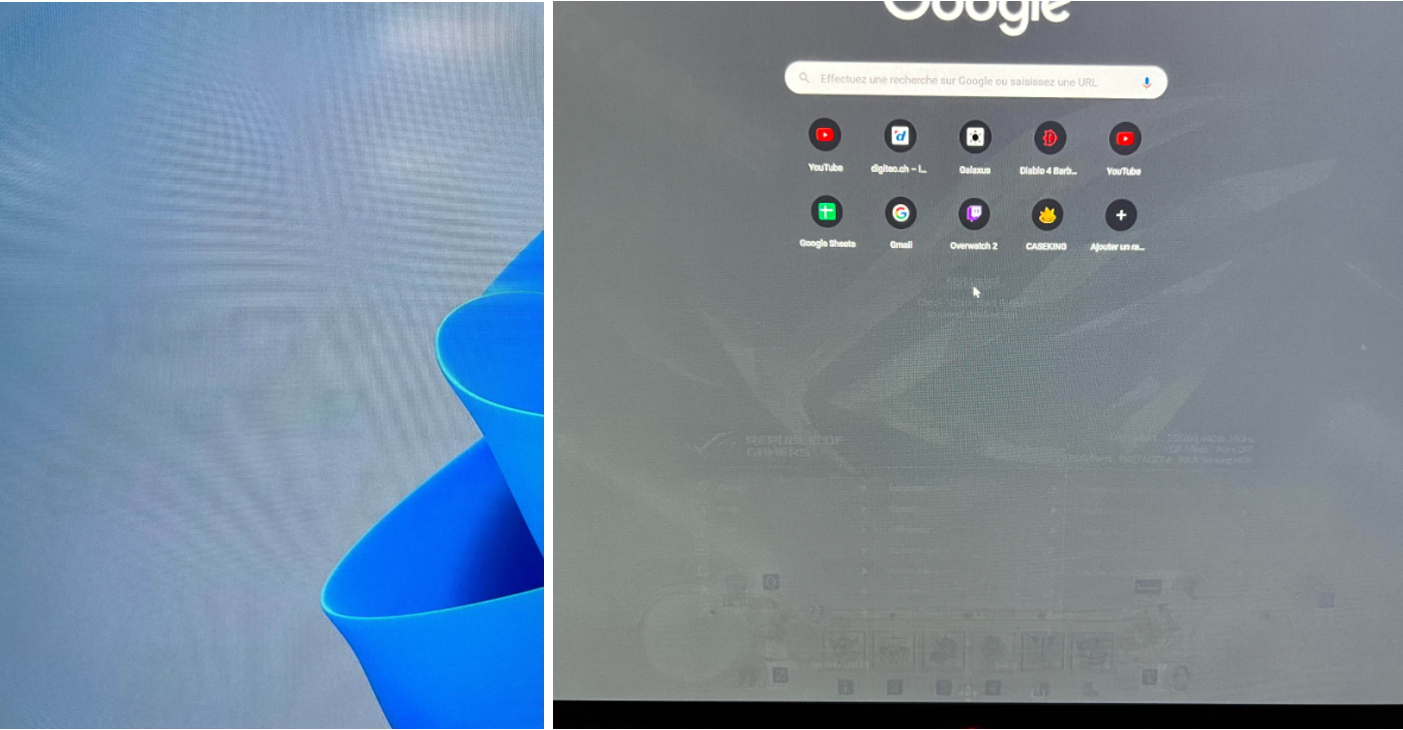
이를 방지하기 위해 ASUS는 모니터에 정적 이미지가 지속적으로 표시되지 않도록 표시된 픽셀을 약간 이동시키는 픽셀 시프트 기술을 적용했습니다. 이 기능은 기본적으로 활성화되어 있습니다. 사용 중 픽셀 이동을 볼 수 있지만, 이 동작이 사용 및 이미지 선명도에 영향을 미치지는 않습니다. 이 메커니즘을 사용하면 픽셀을 동일하게 조사 및 암화하여 시간 흐름에 따른 가시적인 색상 변화로부터 디스플레이를 보호하므로 번인 가능성이 크게 줄어듭니다.
1. ZenScreen OLED 시리즈
"시스템 설정 -> OLED 설정 -> 화면 보호"의 경로를 따릅니다. 이 기능은 켜거나 끌 수 있습니다. OLED 패널을 보호하기 위해 항상 켜두는 것을 권장합니다.
아래 참조:
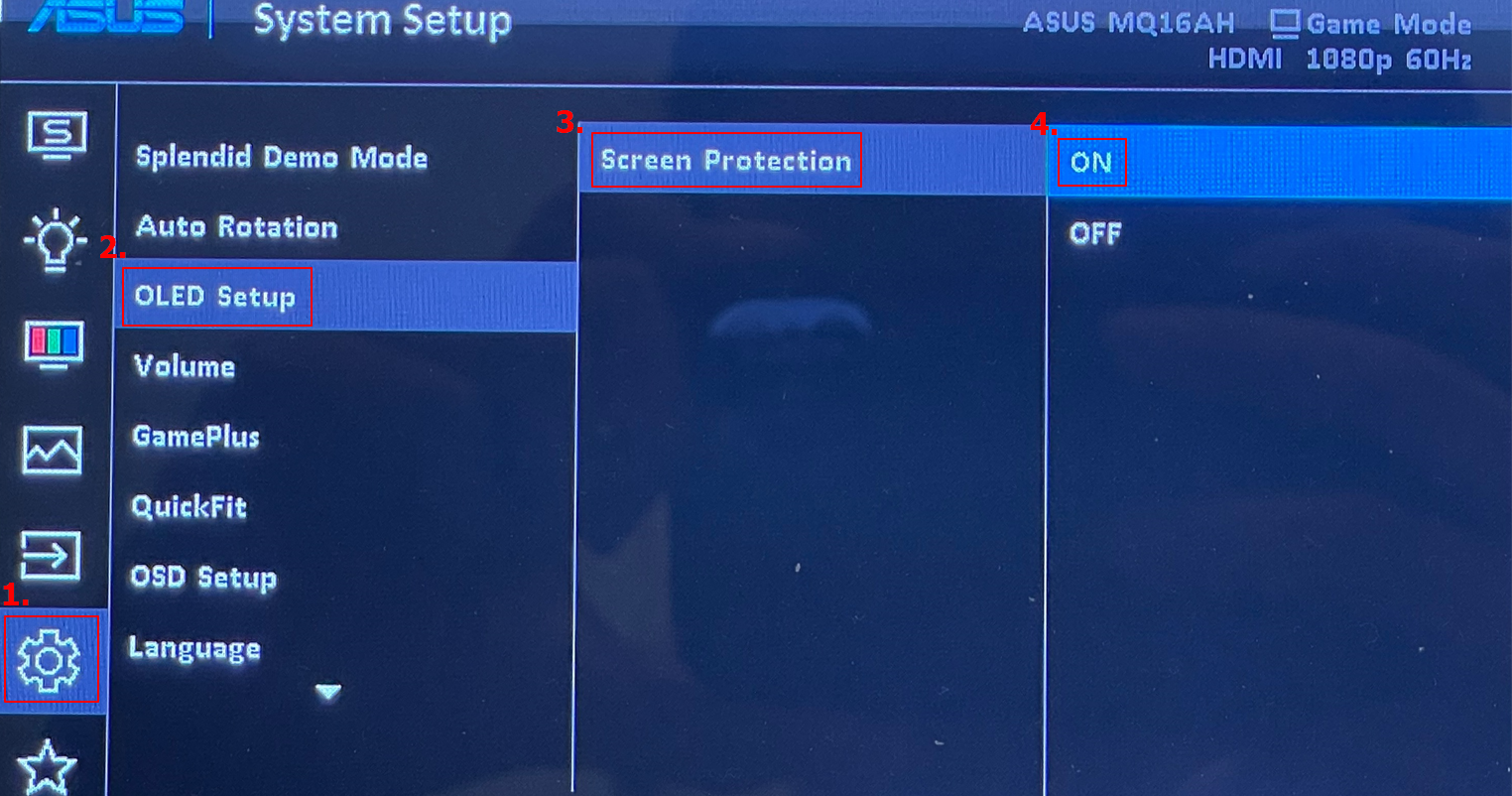
(예: MQ16AH)
2. ProArt OLED 디스플레이 시리즈
"시스템 설정 -> 화면 보호"의 경로를 따릅니다. 이 기능은 켜거나 끌 수 있습니다. OLED 패널을 보호하기 위해 항상 켜두는 것을 권장합니다.
참고: 광학 매개변수를 측정해야 하는 경우, 측정 결과에 영향을 미치지 않도록 화면 보호기 옵션을 끄는 것을 권장합니다. 광학 측정을 완료한 후 화면 보호기 옵션을 켜세요.
아래 참조:
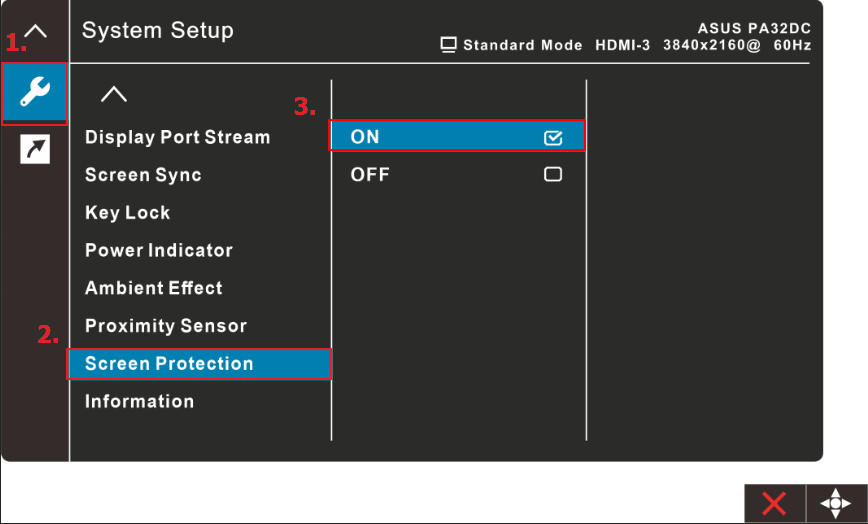
(예: PA32DC)
참고:
1. ProArt Preset을 HDR PQ DCI, HDR PQ Rec 2020, HDR HLG BT2100, HDR_HLG DCI 또는 HDR_DolbyVision으로 설정하면, 이 [화면 보호기] 기능이 작동하지 않습니다.
2. PG OLED 디스플레이 시리즈
[시스템 설정] -> [화면 보호] -> [화면 보호기/화면 이동/로고 밝기 조정] 경로를 따릅니다.
3. [화면 보호기] 화면 보호기 기능을 활성화/비활성화합니다. 화면에 변화가 없으면 화면 밝기가 자동으로 감소합니다.
4. 픽셀 클리닝: 모니터를 장시간 켜두었을 때 화면에 나타날 수 있는 문제를 보정합니다. 이 프로세스에는 약 6분 정도가 소요됩니다. 이 기능은 모니터가 꺼지면 자동으로 활성화됩니다. 진행 중에는 전원 코드를 제거하지 마세요. 모니터 전원을 켜면 픽셀 클리닝이 작동을 멈춥니다.
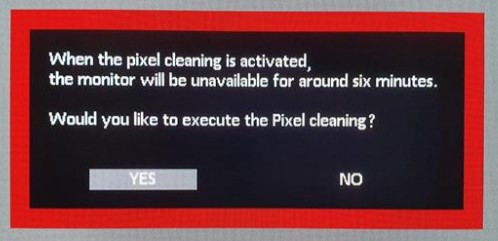
5. 화면 이동: 디스플레이 패널에 잔상이 발생하지 않도록 화면 이동 수준을 선택합니다.
6. 로고 밝기 조정: 이 기능을 활성화하면 시스템이 로고 밝기를 자동으로 조정하여 잠재적인 화질 문제를 교정할 수 있습니다.
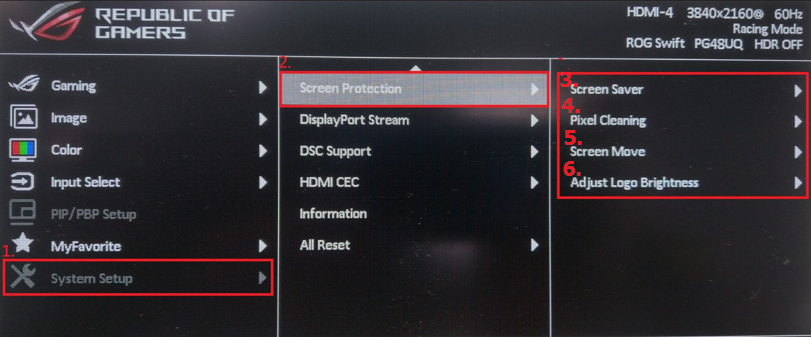
예: PG48UQ
Q&A
Q1. [픽셀 정리]는 언제 수행해야 합니까?
A1-1: 일상생활에서 OLED 디스플레이를 사용하는 경우 4시간마다 "픽셀 클리닝"을 수행하는 것이 좋습니다.
A1-2: 화면에 잔상/번인 현상이 있는 경우, 화면을 최소 1시간(1일 권장) 꺼두면 정상으로 돌아옵니다. "픽셀 클리닝"을 세 번 수행하는 것이 좋습니다(잔상/번인 현상이 사라지면 실행 중지).
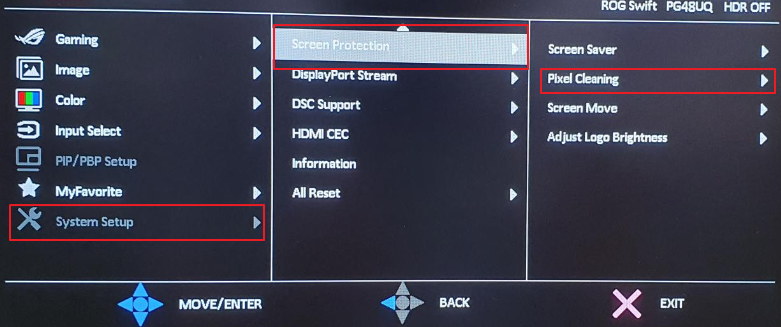
*픽셀 클리닝: 모니터를 장시간 켜두었을 때 화면에 나타날 수 있는 문제를 보정합니다. 이 프로세스에는 약 6분 정도가 소요됩니다. 이 기능은 모니터가 꺼지면 자동으로 활성화됩니다. 진행 중에는 전원 코드를 제거하지 마세요. 모니터 전원을 켜면 픽셀 클리닝이 작동을 멈춥니다.
위의 해결 방법 및 정보로 문제가 해결되지 않을 경우, 보증 서비스를 요청할 수 있습니다. 자세한 정보는 ASUS 고객 서비스 센터로 문의하시기 바랍니다.